编辑:系统城
2015-10-19 11:34:28
来源于:系统城
1. 扫描二维码随时看资讯
2. 请使用手机浏览器访问:
http://wap.xtcheng.cc/xtjc/5353.html
手机查看
使用Win7家庭普通版的用户会发现桌面上没有“计算机”图标,而且鼠标右键以及控制面板都没有“个性化”设置选项,因此用户想要通过个性化设置来添加桌面“计算机”图标是不可能的,没关系看,下面小编教大家另外的方法,如何在Win7家庭普通版桌面上添加“计算机”图标。
方法一:
1、首先,进入Win7家庭普通版操作系统,点击“开始”按钮;
注:看图桌面图是没有计算机图标的。
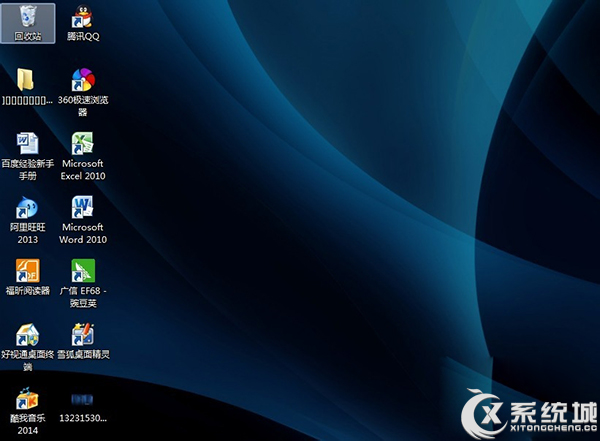
2、点击开始按钮弹出如下对话框,大家都不陌生。大家把鼠标放在计算机按钮上,右键单击。
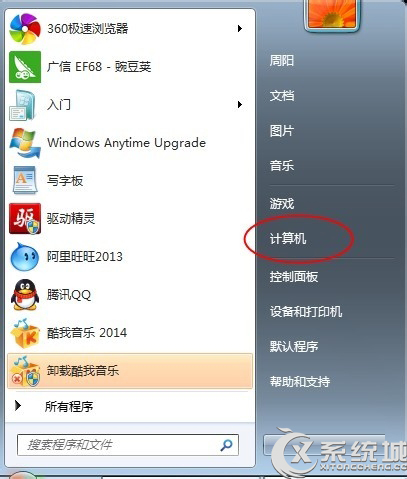
3、会弹出如下对话框。点击里面的“在桌面上显示”。然后计算机图标就会在桌面上了,是不是很简单呢!
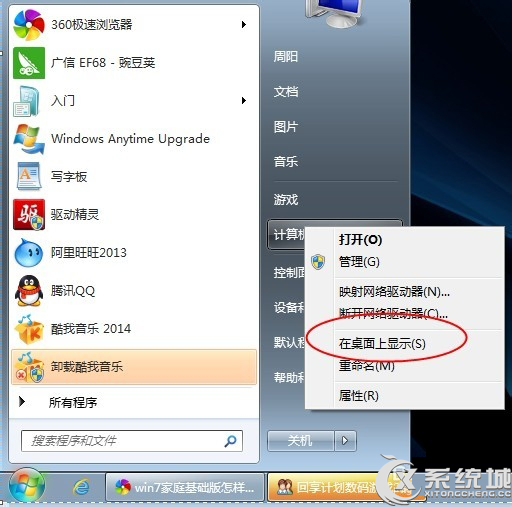
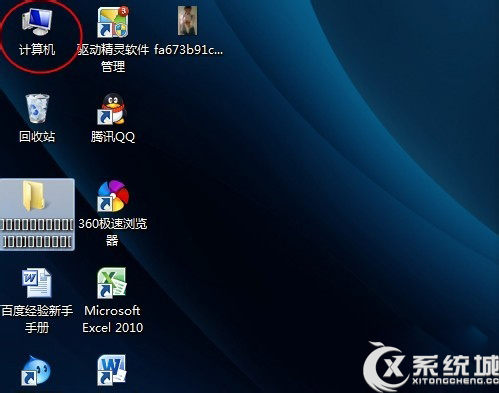
方法二:
1、同样左键单机开始按钮,弹出如下对话框,在搜索框内输入“显示或隐藏桌面”然后按回车,如图所示。
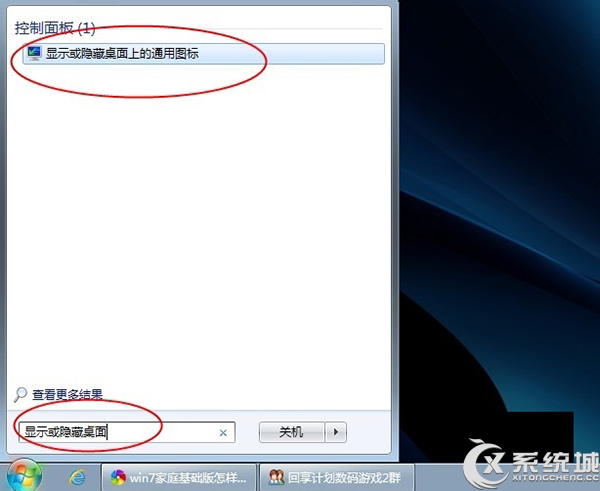
2、会弹出如下对话框,您只需要在您需要显示的项前,打上对号,然后应用,确认即可。
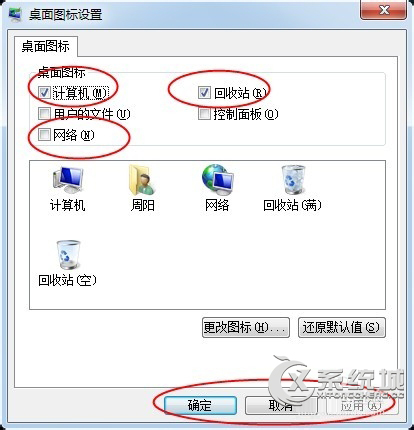
上述两种方法是针对Win7家庭普通版没有“个性化”设置选项添加桌面“计算机”图标的情况,当然Win7旗舰版的用户也是可以使用这两种方法。

微软推出的Windows系统基本是要收费的,用户需要通过激活才能正常使用。Win8系统下,有用户查看了计算机属性,提示你的windows许可证即将过期,你需要从电脑设置中激活windows。

我们可以手动操作让软件可以开机自启动,只要找到启动项文件夹将快捷方式复制进去便可以了。阅读下文了解Win10系统设置某软件为开机启动的方法。

酷狗音乐音乐拥有海量的音乐资源,受到了很多网友的喜欢。当然,一些朋友在使用酷狗音乐的时候,也是会碰到各种各样的问题。当碰到解决不了问题的时候,我们可以联系酷狗音乐

Win10怎么合并磁盘分区?在首次安装系统时我们需要对硬盘进行分区,但是在系统正常使用时也是可以对硬盘进行合并等操作的,下面就教大家Win10怎么合并磁盘分区。